ロリポップが無料の無料の独自SSLを「Let’s Encrypt」を設定できる様になったので本日当サイトをHTTPS化しました。
HTTPS化する前は、「ちゃんと全ページに反映されるんだろうか…」とか「投稿内に貼り付けてる内部リンクを全部手動で書き換えなければイケないんじゃないか・・・」とか結構ネガティブに考えていたのですが、意外や意外サラッと設定が完了したのでホッと胸をなでおろしました。
これからロリポップで「Let’s Encrypt」の設定からWordpressの設定、その他外部ツールの設定を紹介します。
ロリポップでSSLの設定を行う
ロリポップにログイン
まずロリポップのコントロールパネルにログインします。
独自SSL証明書の設定を行う
ログイン後、左サイドバーにある独自SSL証明書を選択します。
すると以下のページが発生します。
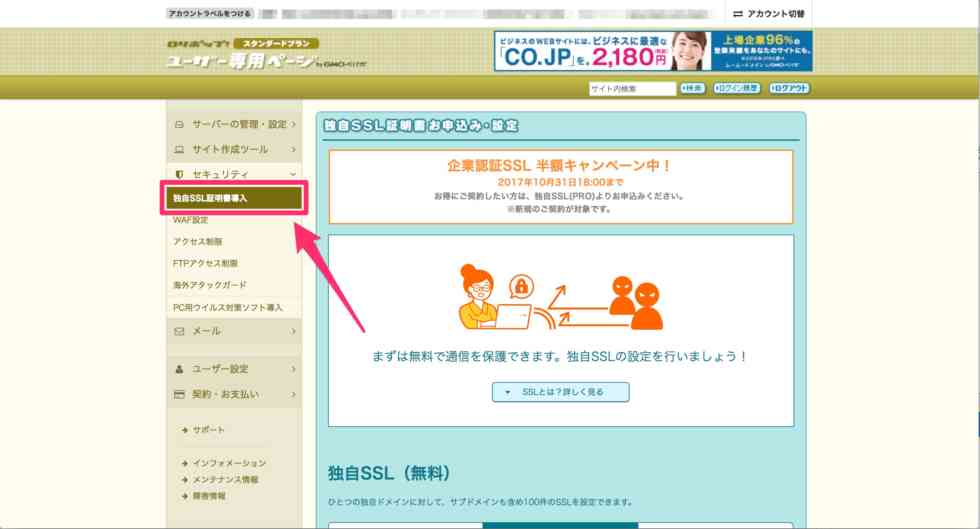
下にスクロールすると以下のページが現れます。
SSL化したいドメインの横にあるチェックボックスにチェックを入れ、「独自SSL(無料)を設定する」をクリックします。
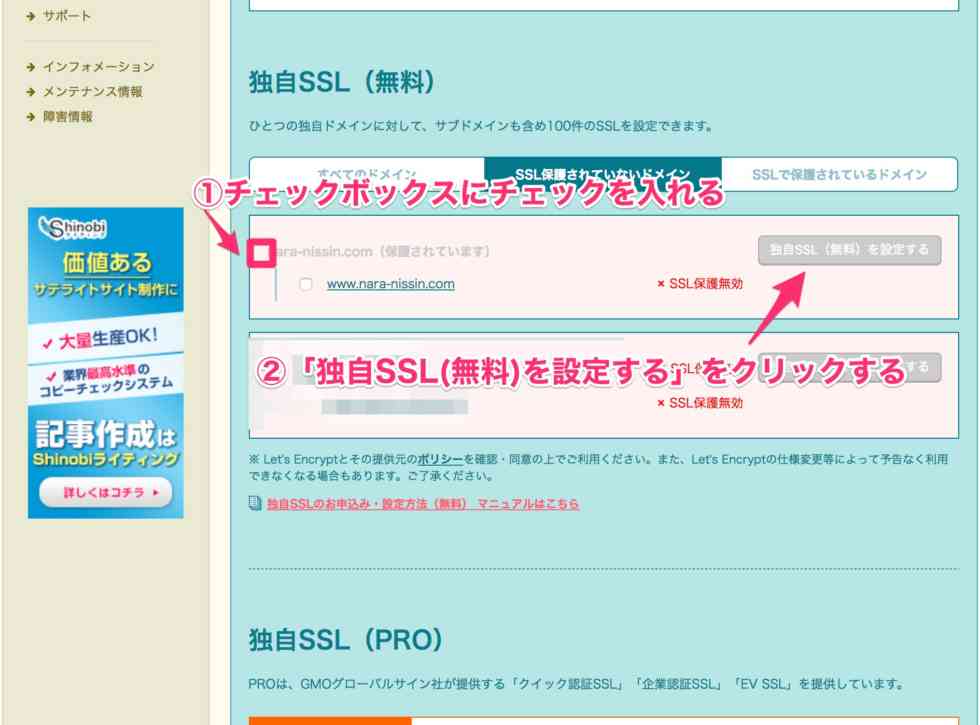
画面が切り替わり、設定をしたドメインが「現在設定中」と表示されます。
僕の場合ここから大体10分程でSSLの設定がおわりました。
WordPressの設定を行う
WordPress アドレス (URL)とサイトアドレス (URL)を変更する
下記画像のWordPress アドレス (URL)とサイトアドレス (URL)をSSL化した後のアドレスに設定し、下部にある「変更を保存」します。
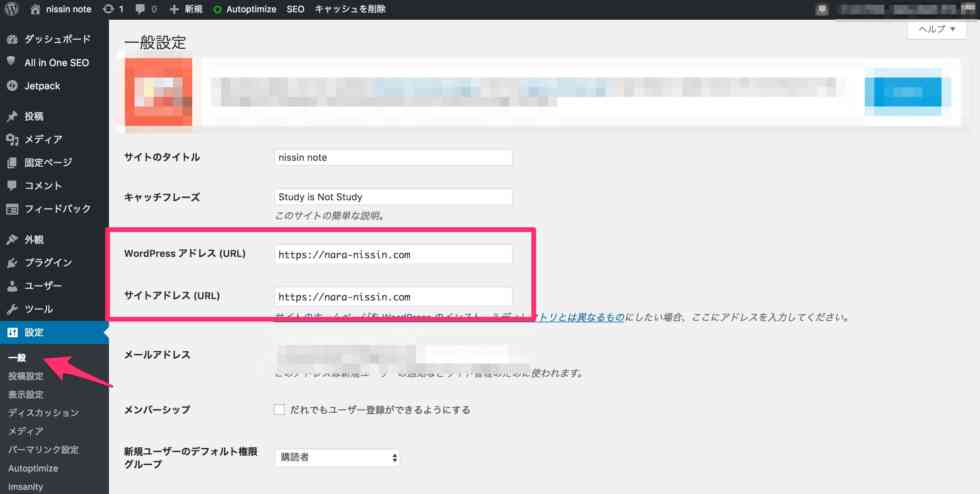
サーバー側のSSLの設定が終わっていない場合、トップページ及びログイン画面にアクセス出来なくなりますが、SSLの設定が終わったら正常に繋がる様になります。
気軽に待ちましょう。
htaccessの変更
お外に貼られたリンクから来た人に、新しいhttpsのアドレスにリダイレクトする設定を行います。
以下の内容をhtaccessに記述します。
[code]
RewriteEngine On
RewriteCond %{HTTPS} !on
RewriteRule ^(.*)$ https://%{HTTP_HOST}%{REQUEST_URI} [R=301,L]
これで外から来た人も適切にHTTPSのページに導けます。
各投稿内の手打ちで入れたリンクを変更する
ここが一番ネックです。
過去に投稿した記事に手動で入れたリンクがhttpなので、これを全てhttpsに変更します。
しかし手動でやるとすると、かなり時間がかかってしまう…
探したらメチャクチャ便利なプラグインがありました。
[su_button url=”https://ja.wordpress.org/plugins/search-regex/” icon=”icon: wordpress”]Search Regex[/su_button]
プラグインをインストールし有効化します。
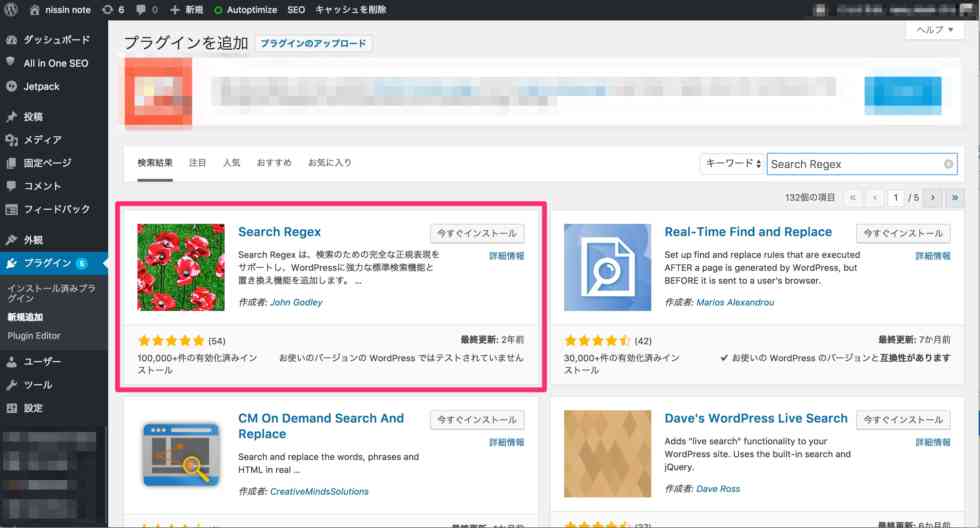
インストール後、横サイドバーにある「ツール」からSearch Regexの設定画面にいきます。
その後Search patternに過去のURL、Replace patternにSSL後のURLを記入し、Searchします。
Searchが終わった後にReplaceをクリックします。
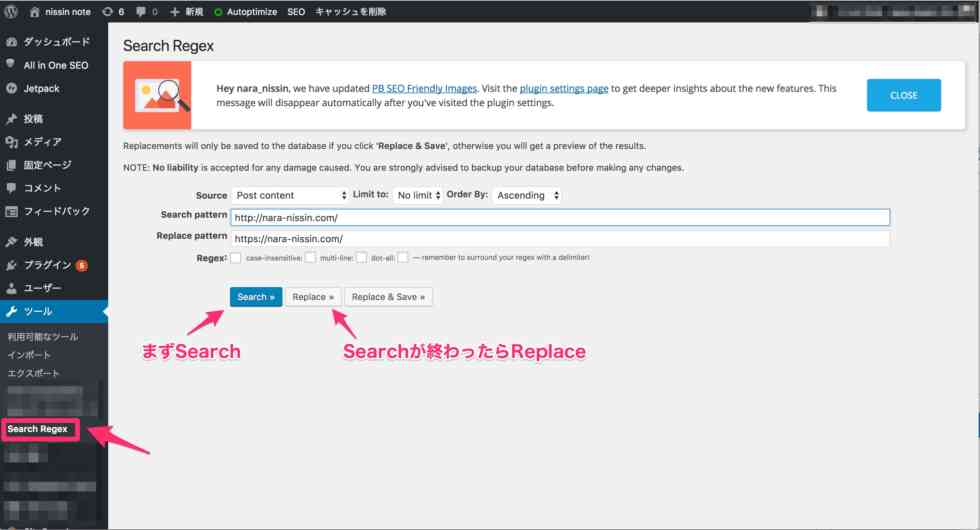
たったこれだけで終わってしまいました。
Google analyticsとGoogle Search Consoleの設定を変更する
Google analyticsの変更
Google analyticsに入り、管理画面に入り、プロパティ設定の中にある「デフォルトのURL」を変更します。
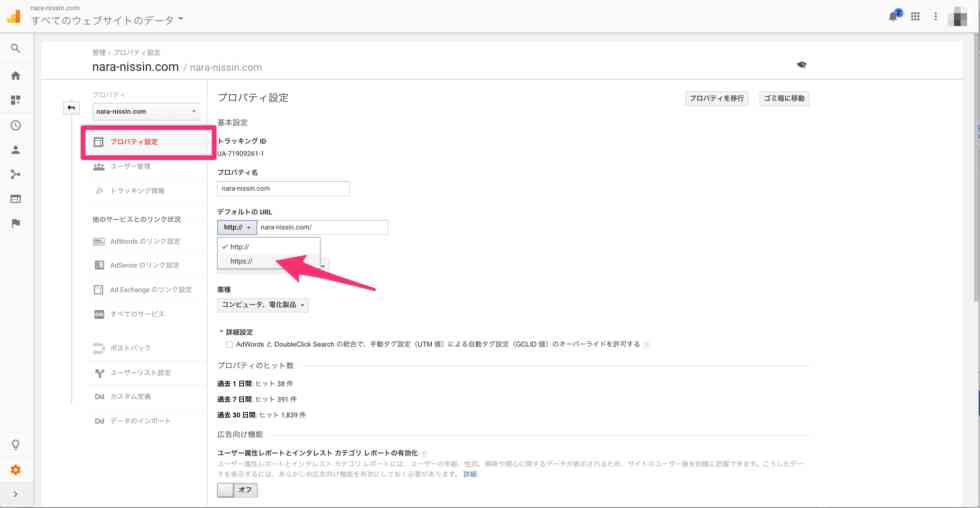
またビューの中にある「ウェブサイトのURL」を変更します。
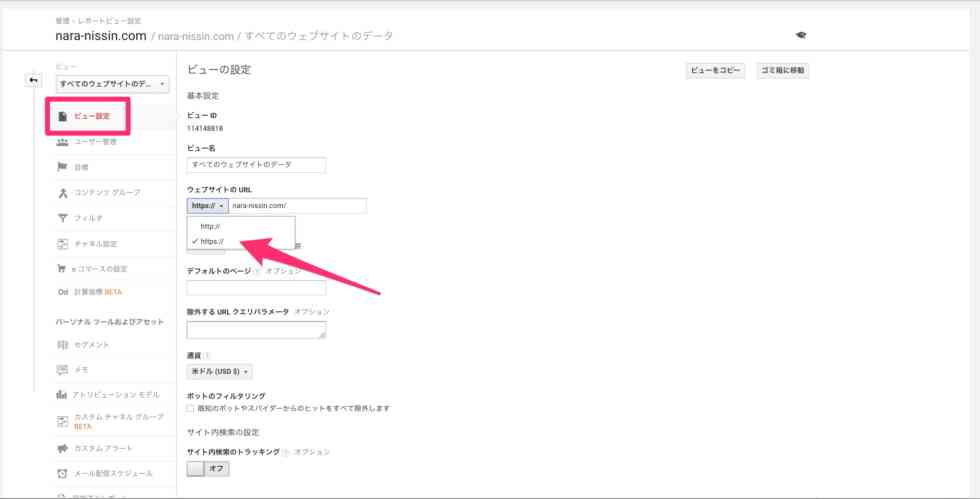
以上でAnalyticsの設定は終わりです。
Google Search Consoleの設定
これは非常に簡単。
過去に設定したSearch Consoleはそのままにして、新しくHTTPS化したサイトを登録するだけです。
sitemap.xmlの設定をして、Fetch asして終了です。
以上で設定が終わりました。大体30分で設定終了。
めちゃめちゃ簡単にSSL化できました。
ウヒヒ
参考にしたサイト
[su_button url=”https://www.tmseek.jp/from-http-to-https” target=”blank” icon=”icon: link”]SSL対応でのhttpからhttpsへ。301リダイレクトからWordPress内部リンク簡単書き換え方法まで[/su_button]
[su_button url=”https://lolipop.jp/info/news/5759/” target=”blank” icon=”icon: link”]2017/07/11 無料の独自SSLがご利用いただけるようになりました![/su_button]


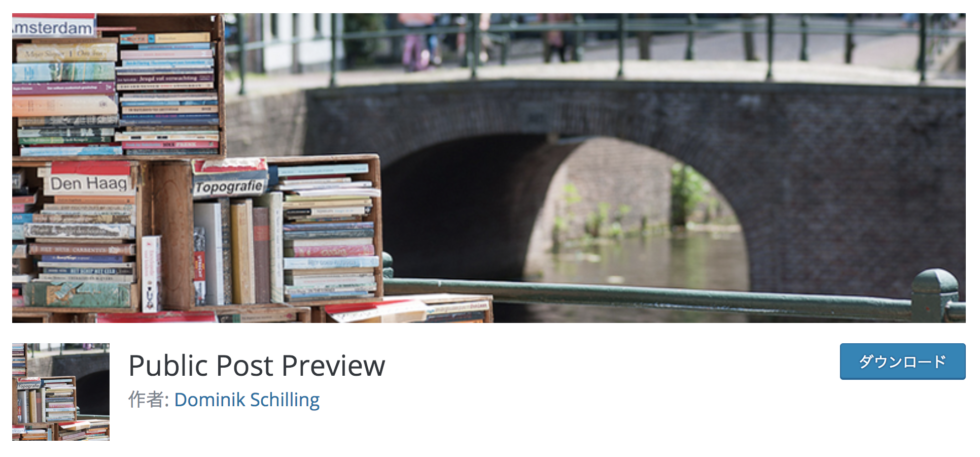
コメント